Kodularで
アプリを作る①
2021/08/01

Kodularで
アプリを作る①
2021/08/01

Kodularは、ビジュアルプログラミングでアプリ開発ができるサービスです。この記事では、Kodularのアカウントを作って、最初のアプリをビルドするところまでを解説していきます。
また、KodularはApp Inventorがベースになっています。これは、マサチューセッツ工科大学(MIT)が開発しているアプリ開発環境です。プログラミング初心者でも、StarLogoベースのビジュアルエディタを使って、ドラッグアンドドロップだけでアプリを制作することができるようになっています。
PCでkodular.ioにアクセスし、「Create Apps!」をクリックします。「Create
Account」から、メールアドレスまたは各アカウントを使って登録します。
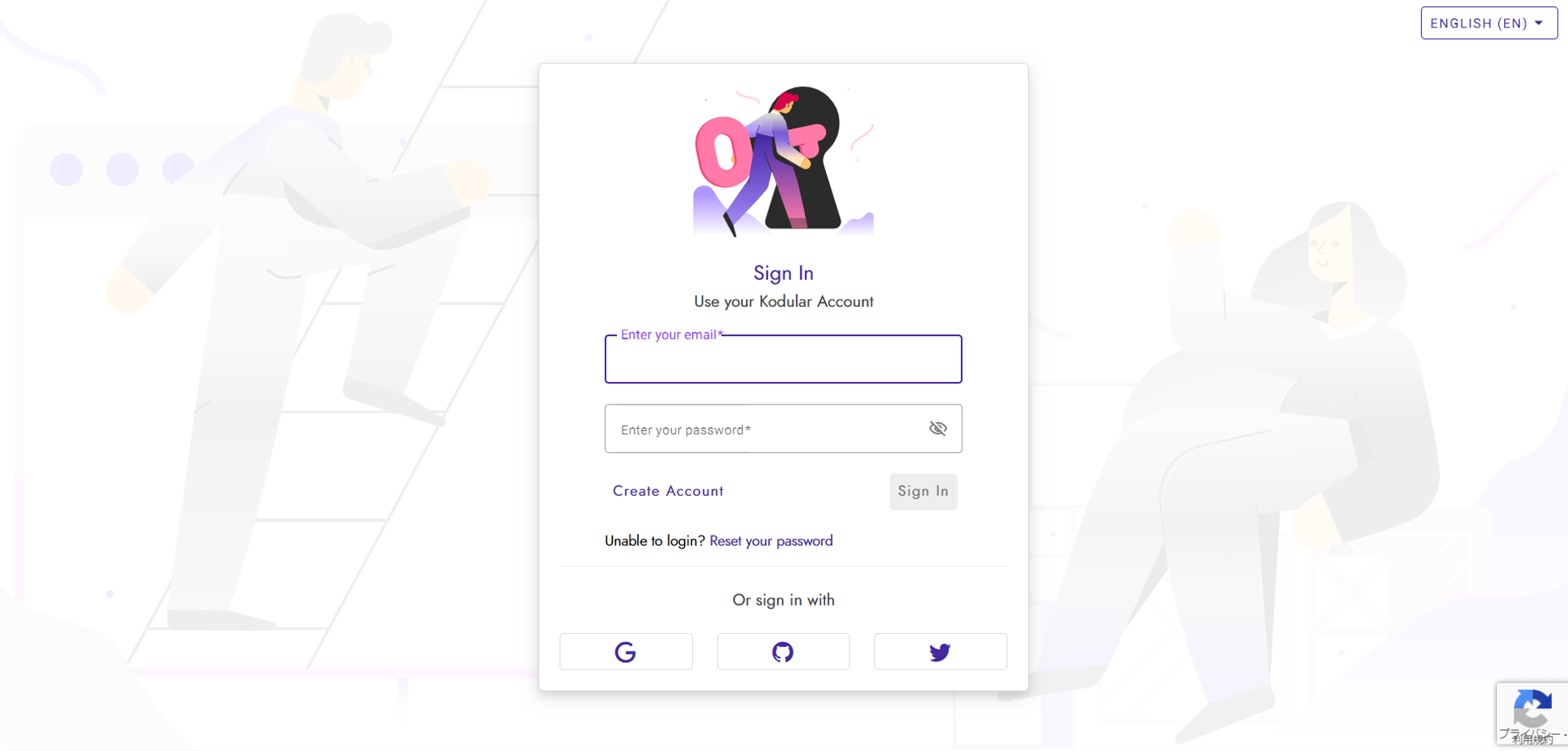
初回のログインでは「Authorize Kodular Creator?」と聞かれるので「Authorize」を押してください。
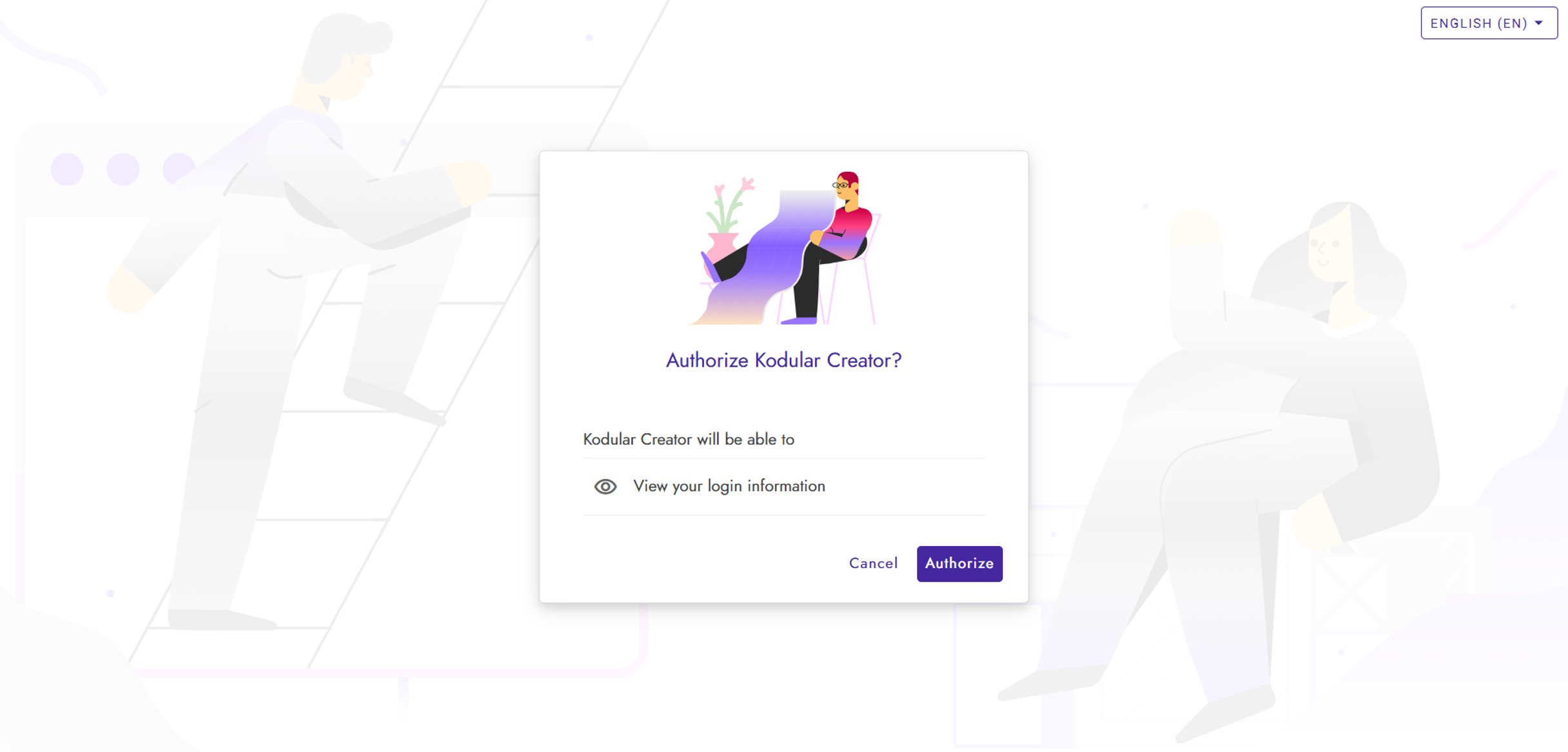
ログインできるとプロジェクト一覧が表示されます。右上のアカウントメニューから「Preferences」を開き、Languageを「日本人」に変えると日本語化されます。
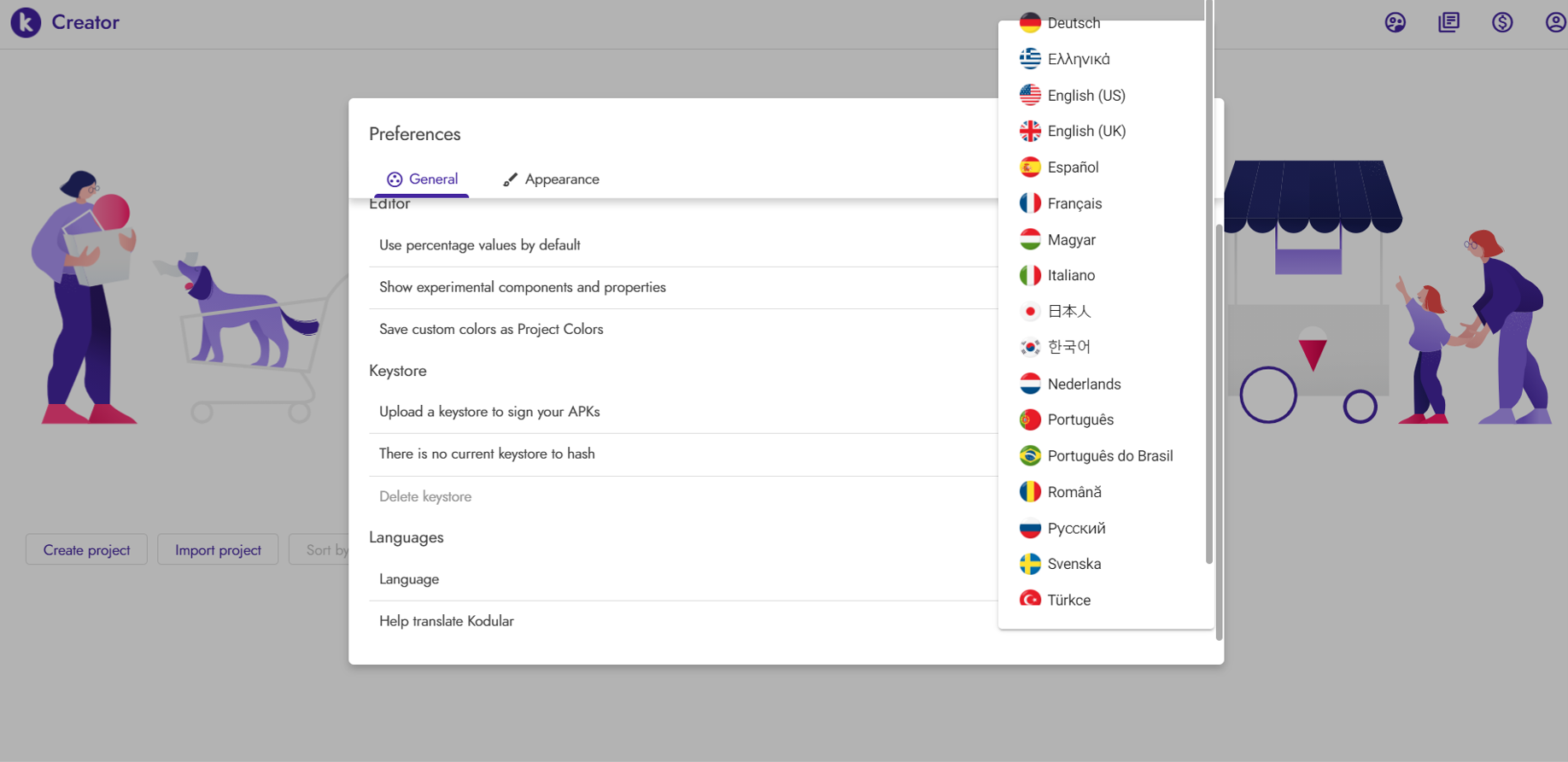
「プロジェクトを作成」をクリックして新しいプロジェクトを立ち上げます。作りたいアプリのプロジェクト名を入力してください。ほかの設定項目は後からでも変更できるのでここでは変えなくても大丈夫です。
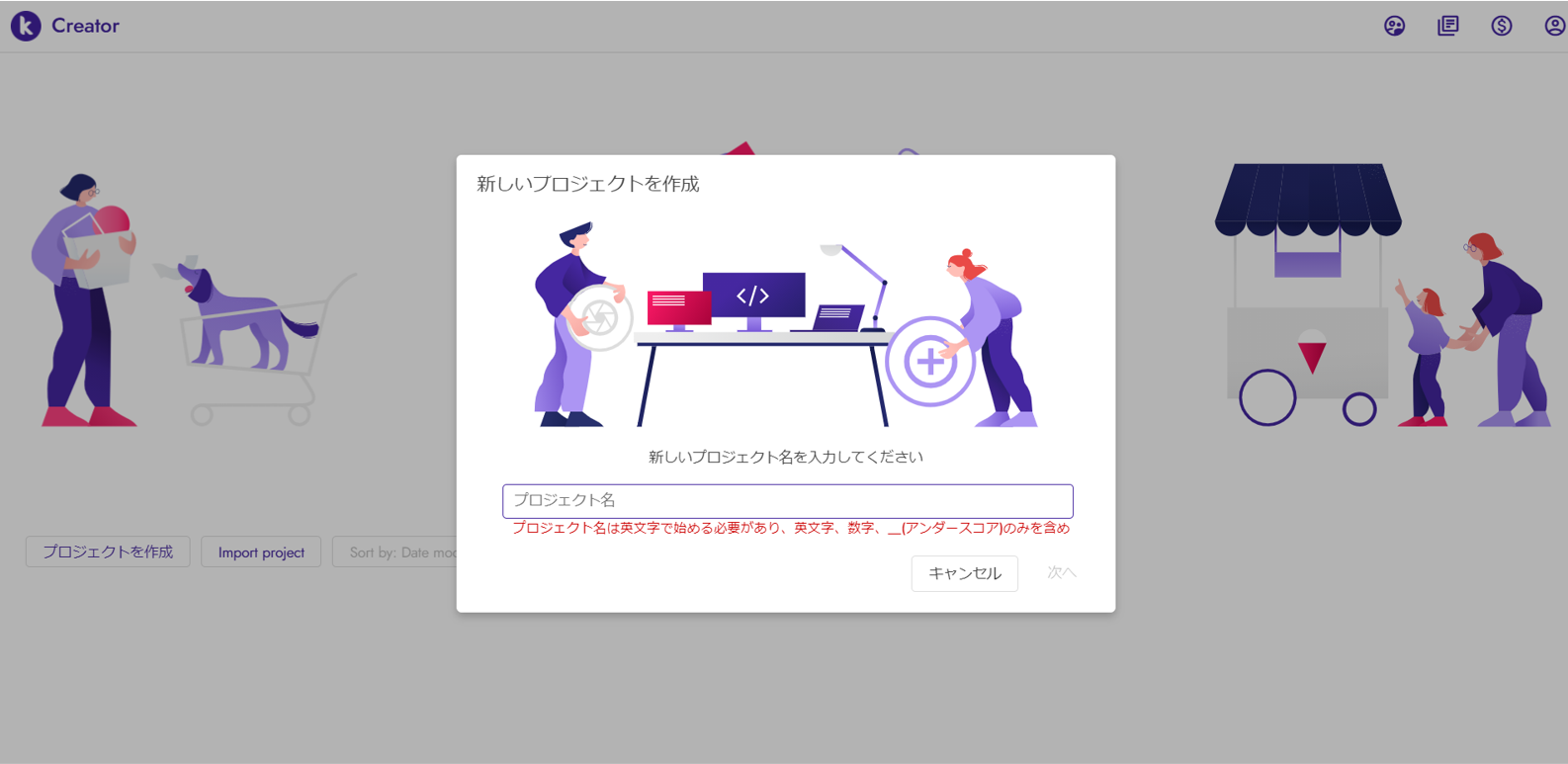
プロジェクトが開くとWhat's New画面が出ますが適当に無視してください。
空のアプリをビルドしてみます。上のほうに「Export」という項目があるのでクリックし、「Android App (.apk)」を選びます。プロジェクトが保存され、ビルドが始まります。
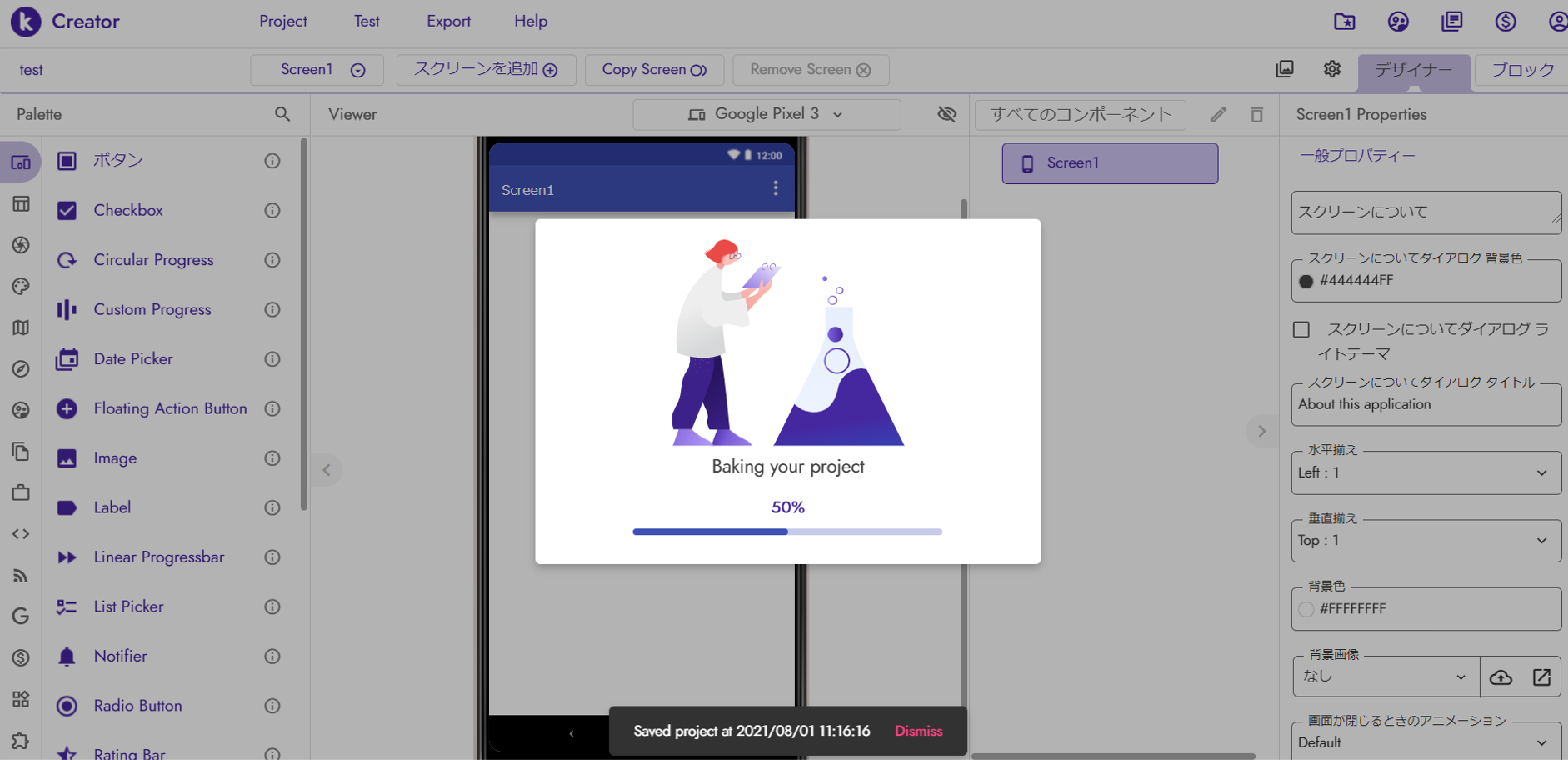
ビルドが完了すると、10分間有効なQRコードが表示されます。これをスマホで読み取り、インストールするとアプリを試すことができます。また、直接ダウンロードようにリンクも表示されるので、PC上でエミュレータなどを使って検証するときはこちらを使ってください。
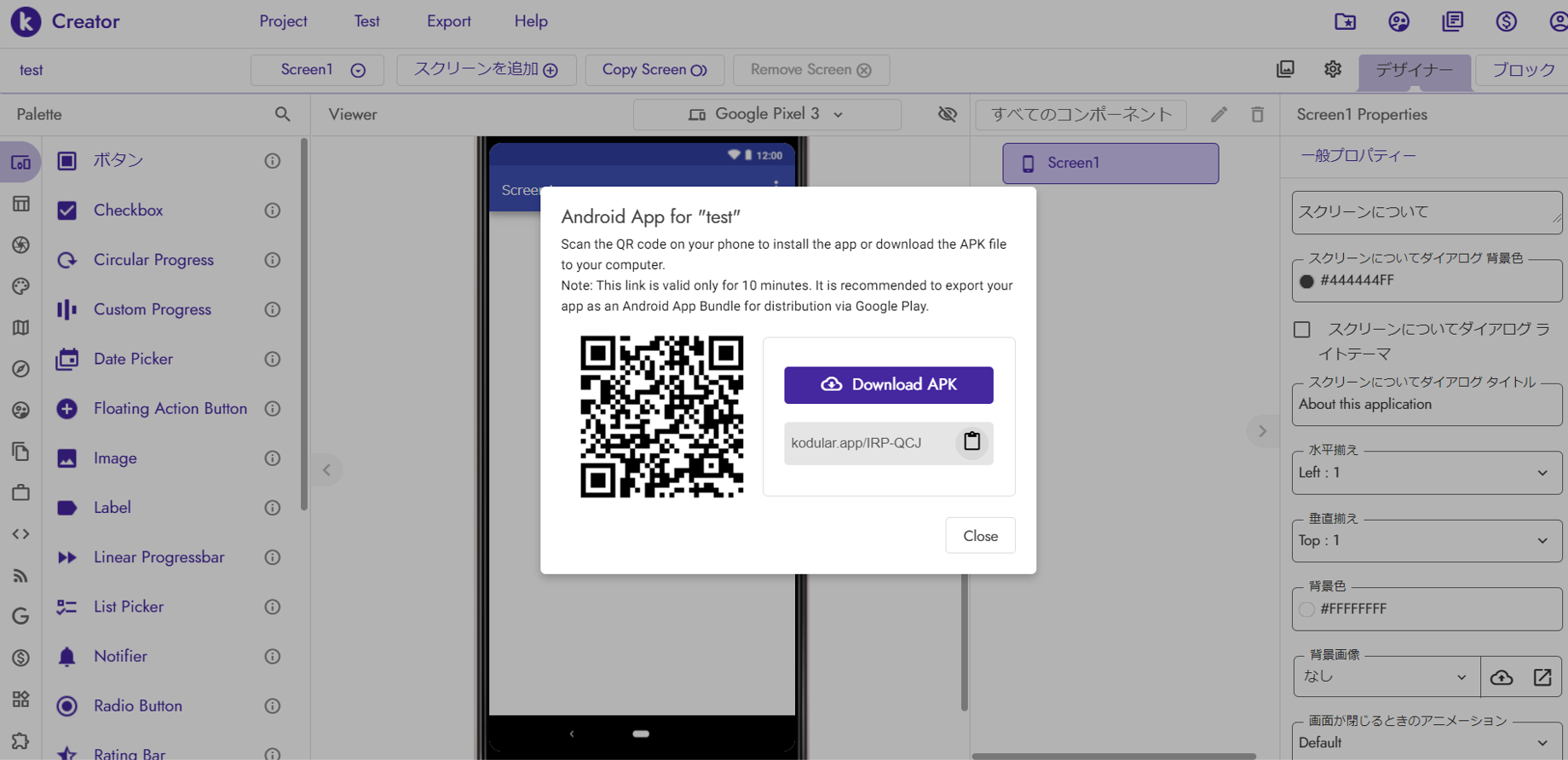
この記事ではKodularのアカウントを作成し、プロジェクトをビルドするところまで解説しました。次回に続きます。Kodularでアプリを作る②